
評価:4
今回はマイクロソフト純正の多機能、高性能コントローラー「Xbox Elite シリーズ2」のレビューを書いていきます。
ちなみに今回はどこかから提供された訳では無く、自分で購入した物です。
また使用期間は発売日に到着したので約1か月ほどのレビューとなります。
こちらは通常の「XBOX ONEコントローラー」の3倍以上の価格で販売されていますが、その分ノーマルモデルには無い機能やボタンが付いており、操作性に優れたモデルとなっています。
特に、2つの加速度設定と1つのボタンに2つ役割を割り当てて瞬時に切り替えが出来る「シフト機能」がとても便利です。
この機能については、他社から発売されているFPS向けのコントローラーにも無い機能となっているので、このモデル最大の特徴と言えます。
この記事ではレビュー以外に特徴や使い方についても書いていくので、購入検討中の方は是非参考にして下さい。
Xbox Elite ワイヤレス コントローラー シリーズ 2
内容物と外観!
内容物

入っている物については、
- コントローラ本体とパーツ類が入ったケース
- 充電ドッグ
- USBケーブル(Type-C)
- 説明書
となっています。

ケースの中身はコントローラ以外に、
- 交換用スティック4つ
- 交換用の十字キー
- スティックの固さ調節用の工具
が入っています。

スティックについては元々付いている物を合わせて全部で6種類となっています。
ちなみに種類については左から順に、
- XBOX ONEコントローラーのスティック×2
- XBOX360コントローラーのスティック× 2
- 凹み無しのスティック×1
- 長めのスティック×1
です。

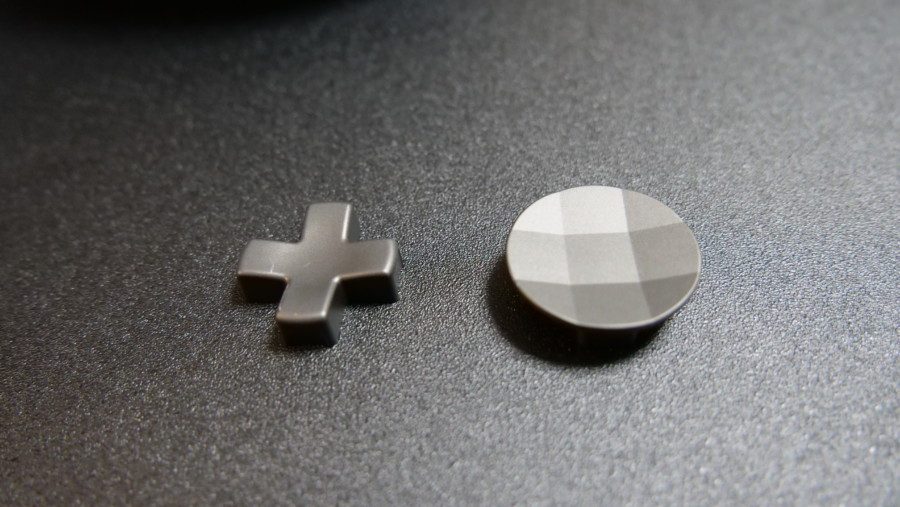

充電ドッグは直接USBケーブルを使って使用する事も出来ますが、ケースの中に置いて使用する事も可能です。

その為、ケースの背面にはUSBケーブルを接続する部分があり、ここにケーブルを繋いでコントローラーを収納する事で充電する事が出来ます。

一つ注意点として、充電ドッグ自体にバッテリーが搭載されている訳では無いので、USBケーブルを接続しないと充電できません。
なので持ち運びながら単体で充電は出来ないので気を付けて下さい。

また充電ドッグを使わなくても、コントローラに直接接続する事でも充電できます。
コントローラーの外観

基本的なボタンの配置、スティックの位置などは通常の「XBOX ONEコントローラー」と変わりありません。
ただ一つだけ中央の「メニュー・ボタン」「ビュー・ボタン」の下に「プロファイル変更ボタン」が付いています。
と言うのもこのコントローラーには3つの設定と初期設定をコントローラーに保存しておくことが出来るので、このボタンを押す事でその設定を瞬時に切り替える事が出来ます。

交換用のスティックが付いているという事もあり、画像の様に取り外しが出来ます。
ちなみに外し方と取り付け方についてはマグネットで付いているだけなので、ただ引っこ抜く、差し込むだけで大丈夫です。

また「Xbox Elite シリーズ2」はスティックの交換だけでなく、倒し込みの固さ調整も出来ます。
そのやり方はスティックを取り外した後に付属している工具を差し込んで回すだけです。
この固さは3段階の中で調節可能で、一番軽い設定の状態で通常のXBOX ONEコントローラーと同じ位に感じます。
ちなみにPS4の純正コントローラー「DUALSHOCK 4」と比較すると一番軽い設定で「DUALSHOCK 4」より若干重めと言った感じです。
個人的には一番軽い設定が使いやすく感じました。

背面には4つのパドルとトリガーの可動域を調節する「トリガーロック」の調節があります。
この4つのパドルはソフトウェアを使って自由にボタンを割り当てる事が可能で、不要な場合は取り外す事も出来ます。


「トリガーロック」は3段階の中で調節する事が可能で、下に入れるほどトリガーの可動域が狭くなります。
特に一番下に設定した場合はRT、LTがRB、LBと殆ど同じくらいの可動域になり、素早い連打や操作がしやすいです。
その為、FPSにおいては必ず一番下に入れて使用するのがおすすめ出来ます。
ソフトウェアの設定について!
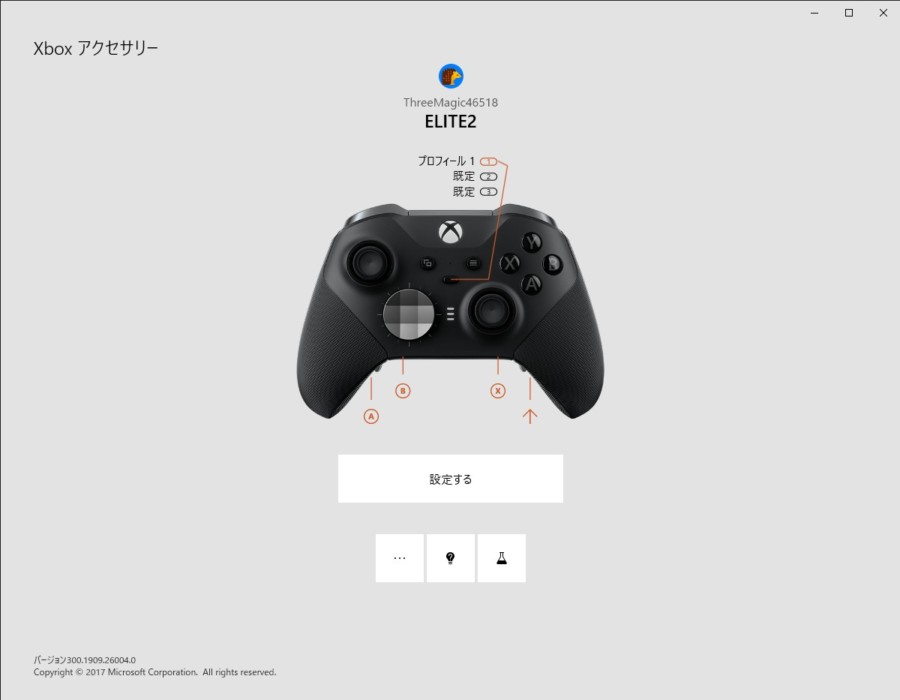
「Xbox Elite シリーズ2」では「Xboxアクセサリー」と言う専用のソフトウェアを使って設定が行えます。
(ダウンロードはリンク先で出来ます。)
上の画面がそのソフトウェアのトップ画面で、「設定する」をクリックすれば設定画面へ入ります。
ちなみに下の3つの項目は左から順に、
- コントローラーの情報画面(ファームウェアの状態など)
- ヘルプ
- テストプレイ
となっています。
プロフィール
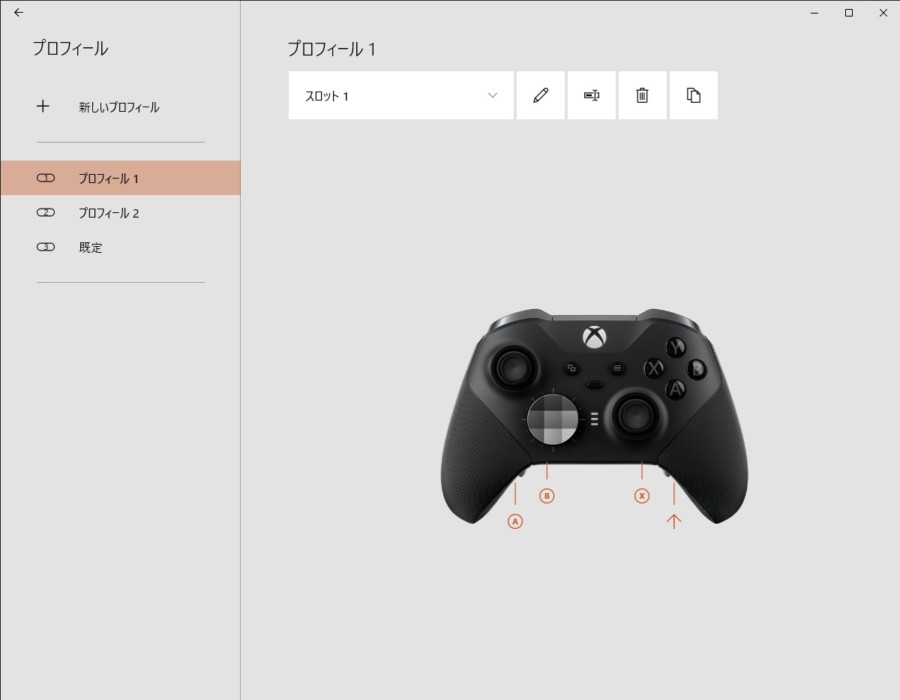
最初に表示されるプロフィール画面ではコントローラーに保存するプロファイルの選択が行えます。
始めは何のプロファイルも作られていないので、「新しいプロフィール」をクリックして設定を作成します。
そしてプロフィール自体の設定を編集する場合は「鉛筆マーク」をクリックします。
マッピング(ボタンの割り当て)

マッピングではボタンの割り当てを行う事が出来ます。
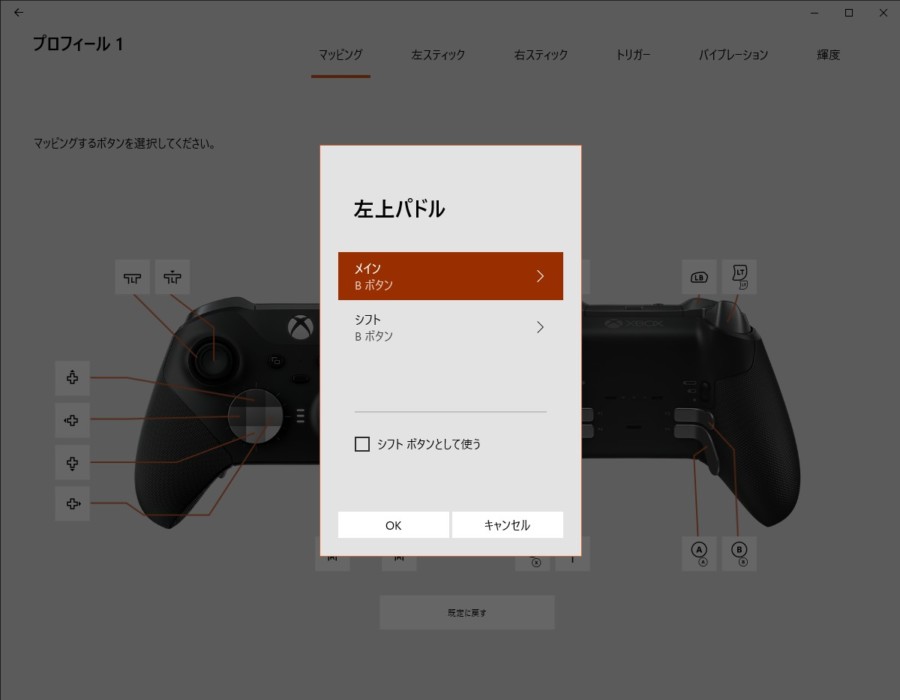
変更したいボタンをクリックする事で上の画面が表示されるので、メインの所に割り当てれば設定を変更できます。
そして「シフト」の項目についてはシフトボタンを押している間だけ有効になるボタン設定です。
なので例えば
- BボタンのメインにAボタン
- BボタンのシフトにYボタン
と割り当てれば通常時はAボタン、シフト有効時はYボタンと言った形で使用が可能です。
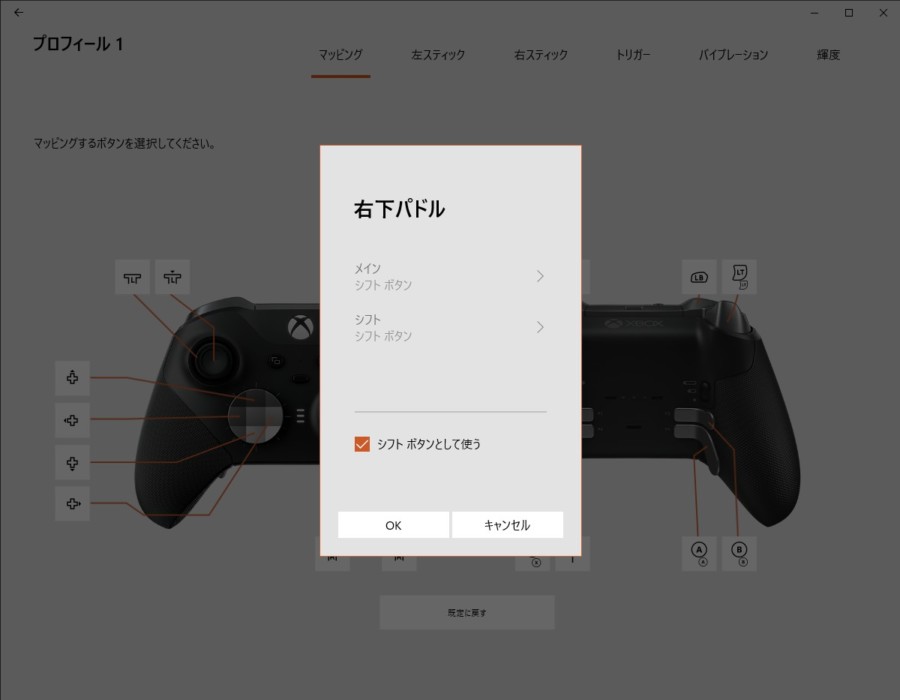
また、シフトボタン自体は自分の好きなボタンに割り当てる事が可能で、画像の様に「シフトボタンとして使う」にチェックを入れれば割り当てられます。
個人的には背面のパドルにシフトを割り当てるのがおすすめです。
スティックの設定
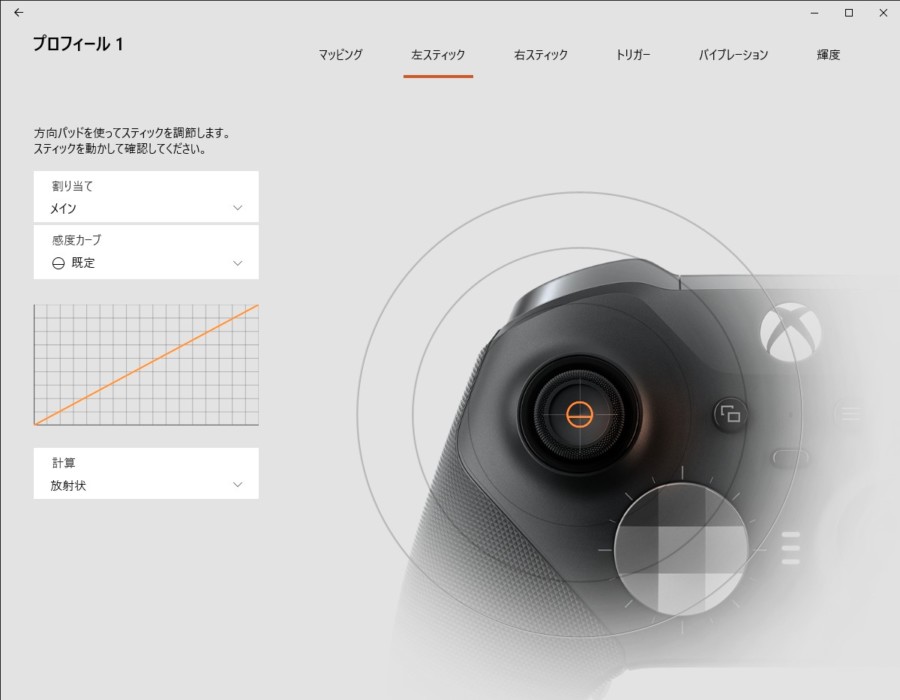
スティックでは加速度の調整が可能で、倒し込んだ時の入力度合いが変更できます。
また左右のスティック別々で設定する事が可能です。
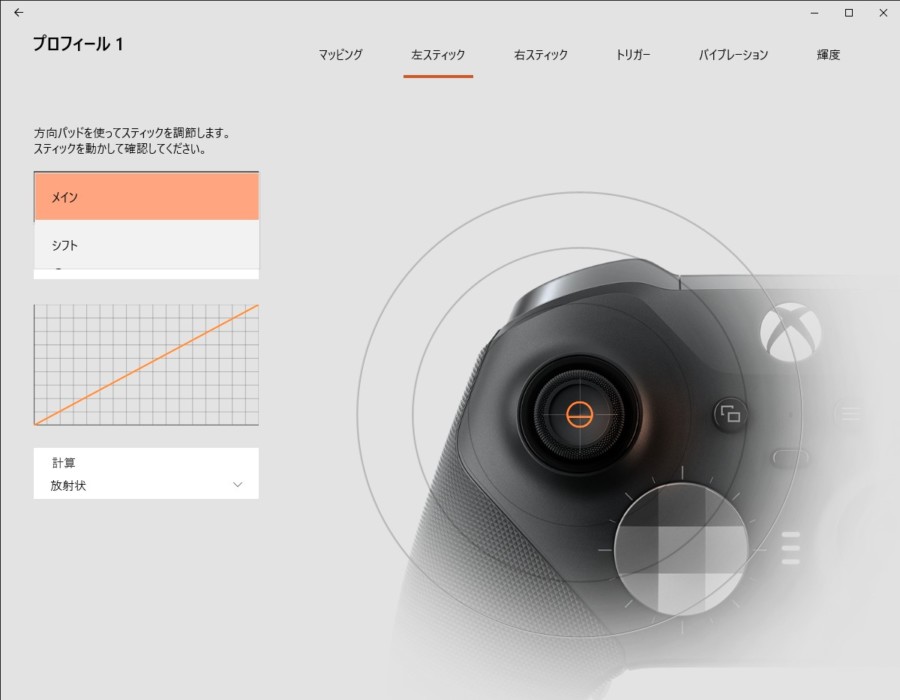
これについてもボタン同様に通常時とシフト有効時の別々で設定する事が出来ます。
なのでシフトボタンを押している間だけ加速度を変更すると言ったことも可能です。
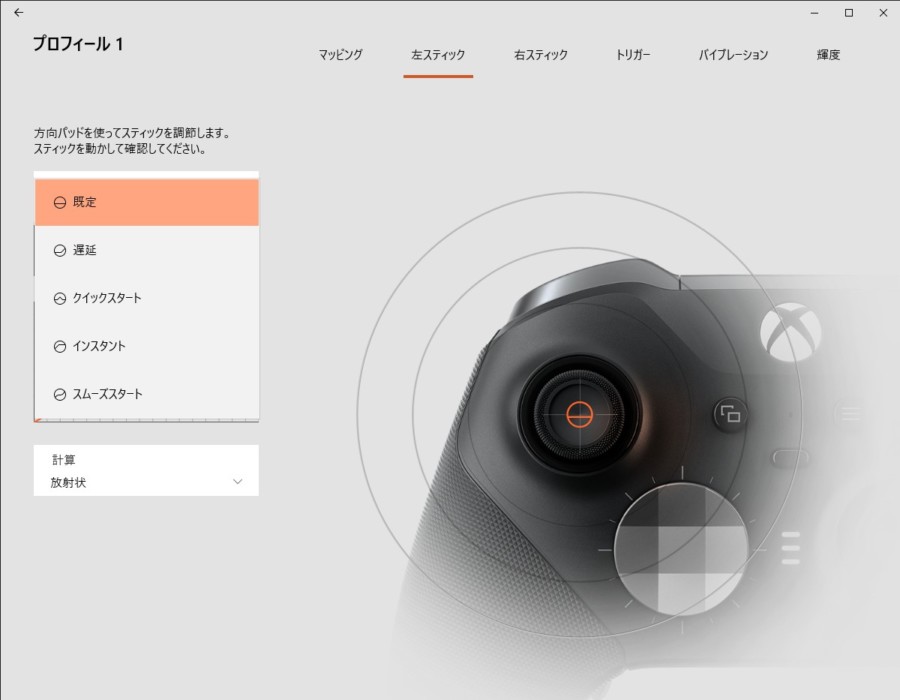
加速度は5種類用意されていて、この中から選んだのを自分好みに細かく調整すると言った形です。
個人的にFPSで使う場合におすすめなのは、
- 通常時は「既定」
- シフト時は「遅延」
と言うのが良いと思います。
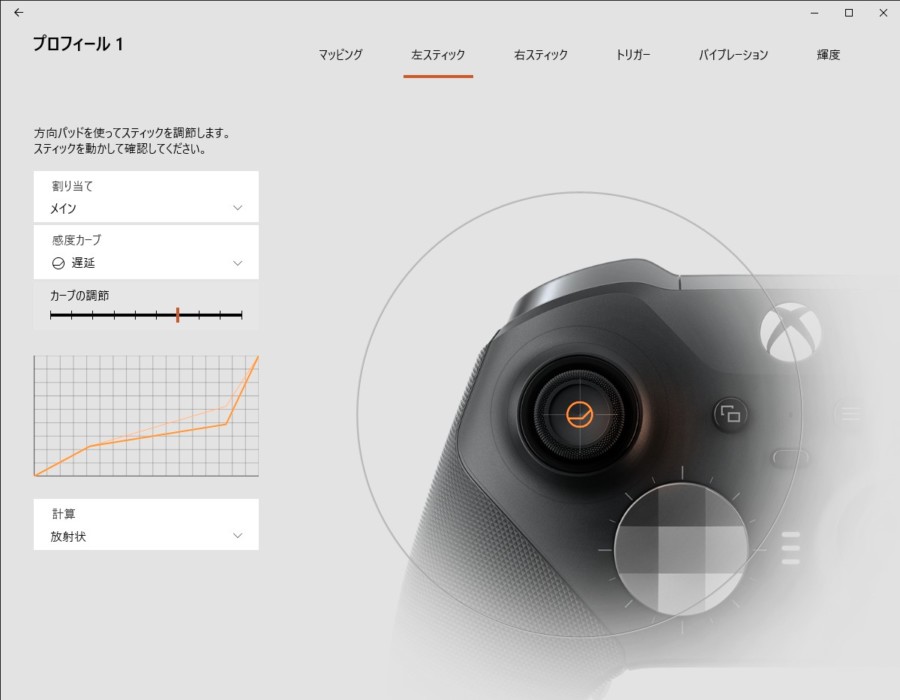
グラフの上にある「カーブの調節」を動かす事で、加速度の変化具合を変更する事が可能です。
ただし、どんな設定にしたとしても一番倒し込んだ状態はMAX固定になっているので、限界値を調節する事は出来ません。
トリガーの設定
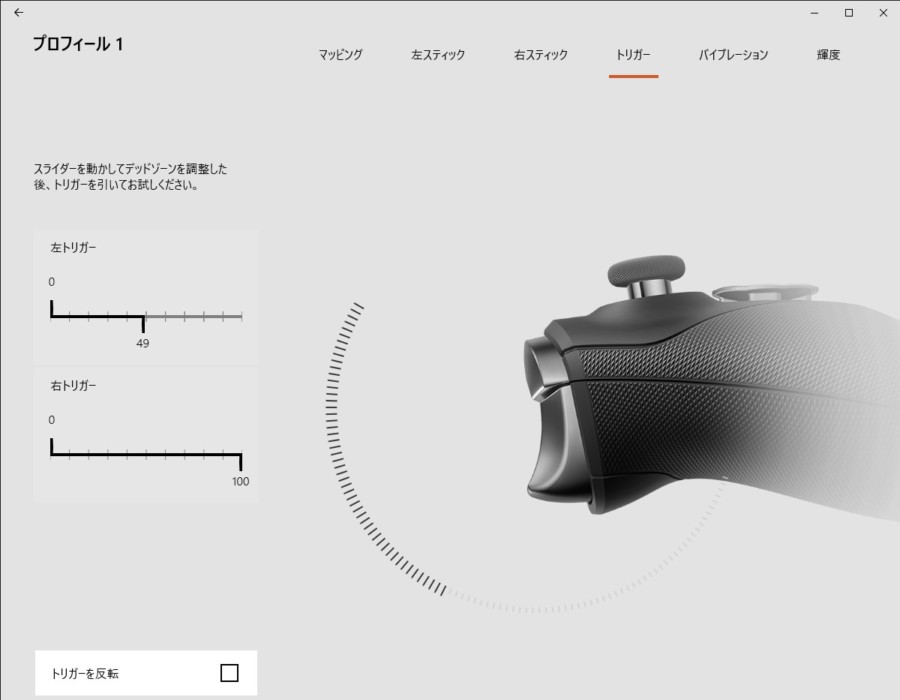
トリガーの設定ではデッドゾーン(反応しない部分)を調整出来ます。
振動の設定
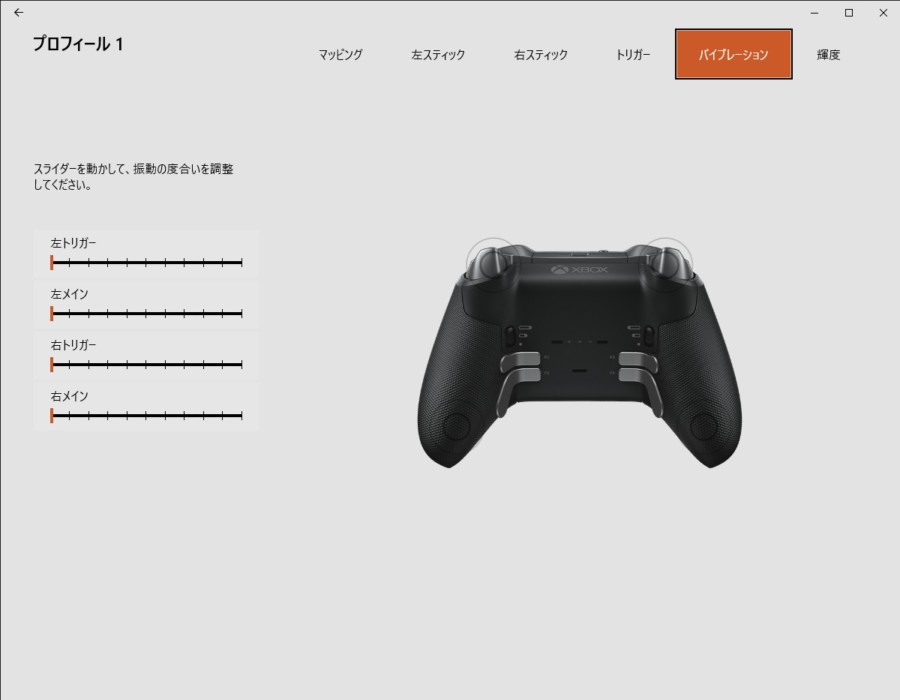
振動機能の設定は左右と前後の4つのポジション毎で調節する事が出来ます。
私自身は振動は邪魔に感じるので、OFFにして使用しています。
輝度の設定
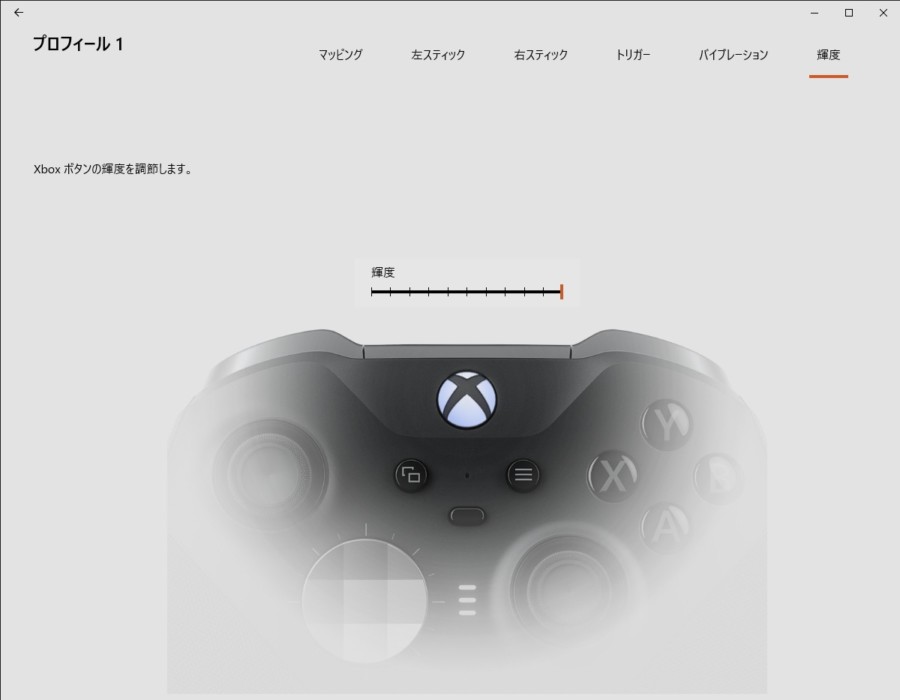
輝度はコントローラーのライトの明るさを変更できます。
ちなみに変更出来るのは明るさだけで、色などを変更する事は出来ません。
良かった点!
質感の良さが他のプロコンと比較してもトップクラス!

まず始めに持ってみて感じたのは質感の良さです。
価格が高いというのもありますが、マイクロソフトによる純正品と言う事もあって、
- コントローラーの外観
- 手触り
- スティックの操作感と質感
- 持った時の重量感
などから高級感が感じられます。
特にスティック周りの作りが良く、スティックの押し込み、倒し込みの感覚がとても良いです。
旧型よりもパドルのクリック感が向上した!

操作感の点で旧型と大きな違いを感じた事として、パドルのクリック感が挙げられます。
旧型のパドルはそこまでクリック感が強くなく、柔らかい押し心地になっていました。
「Xbox Elite シリーズ2」ではこのクリック感が強化されていることによって、誤操作がしにくくなり押した時の実感も強くなるのでとても使いやすいです。
グリップの範囲が増加してフィット感が倍増!

グリップの範囲が持ち手全体についているので、指だけで無く手のひらにも食い付いてとても持ちやすいです。
また形状についても持ち手全体との隙間が殆ど無く、手との一体感が強く感じられます。
トリガーストップの可動域がより狭くなって素早く押しやすい!

今まで色々なトリガーストップ付きコントローラーを使ってきましたが、その中でも「Xbox Elite シリーズ2」のトリガーストップは可動域をかなり狭くできます。
これはトリガーと言うより、殆どボタンと言えるくらいまで狭く出来るので、素早い射撃とエイムがとてもしやすいです。
ちなみに「Xbox Elite シリーズ2」はトリガーを使ってエイムと射撃をするのが前提の形状になっています。
私自身、「DUALSHOCK 4」ではR1、L1で操作していますが、このコントローラーではトリガーの方で操作しています。
なのでこのトリガーストップの仕様はとても役立っています。
最大40時間の長持ちバッテリー

充電持ちが最大40時間と、コントローラーとしては異例の長さとなっています。
例として他のコントローラーのバッテリー持続時間を書いていくと、
- 「XBOX ONEコントローラー」 = 約40時間(単3電池2本)
- 「DUALSHOCK 4」 = 約5時間
- 「レボリューションアンリミテッドプロコントローラー」 = 約7時間
- 「Astro C40 TR」 = 約12時間
この様に、ノーマルコントローラーだけでなく、他のプロコンと比較しても圧倒的な充電持ちとなっています。
特に1回の充電で電池駆動の「XBOX ONEコントローラー」と並ぶというのが驚きです。
なので充電方法が手軽なだけでなく、バッテリー持ちも良いのでとても使いやすくなっています。
シフトボタンが便利!

上でも書いた通り、「Xbox Elite シリーズ2」ではシフト機能によって「2種類の加速度設定」と、「一つのボタンに2種類の役割を割り当てる」事が出来ます。
このシフト機能はシフトボタンとして割り当てたボタンを押している間だけ有効化されるので、背面のパドルに割り当てれば使い分けがとても簡単です。
その為、
「フォートナイトなど使うボタンが多いゲームをする方」
にとっては大きなメリットに感じられると思います。
また加速度の設定についてもシフトボタンを押している間だけ感度を遅くすると言ったことが出来るので、
- 通常時は速めの感度で素早い視点移動が可能
- エイム操作時はシフトボタンを押す事で低感度の精密なエイム操作がしやすくなる
と言った様に、FPSでの操作性が大幅に向上します。
特に加速度の使い分けについては、エイムアシストがより強力になる様な感覚で使えるので、メリットに感じられる方はとても多いと思います。
なので個人的に、
「疑似的なエイムアシスト強化機能が搭載されたコントローラー」
と言う様に感じられました。
Xbox Elite ワイヤレス コントローラー シリーズ 2
注意点と気になった点!
スティックを最大まで倒し込んだ時の入力を調節出来れば更に良かった!
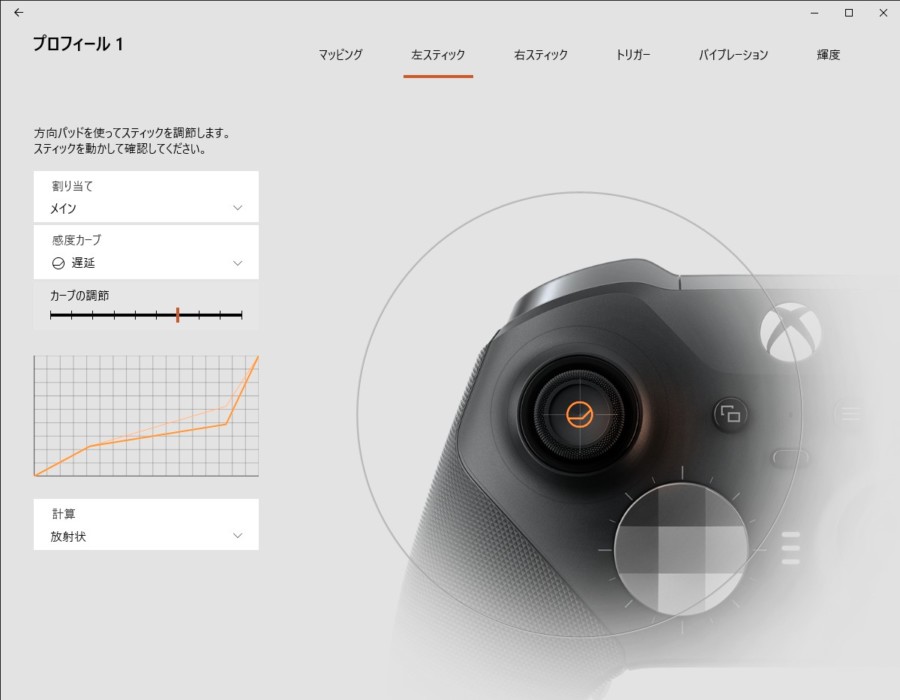
上でも書いたように加速度の設定では、一番深くまで倒し込んだ状態はどんな設定にしても100%に固定されています。
なのでシフト機能によって遅めな加速度を設定したとしても、奥まで倒し込んだ状態は通常の加速度と同じとなっているので、完全な低感度になる訳ではありません。
もしこの100%の状態を下げる事が出来たのであれば、完全な低感度と高感度の使い分けが可能になっていたので、個人的にかゆい所に手が届かない惜しい部分だと思いました。
ただそれでも7、8割程度の倒し込みまでなら遅くなっているので、
- 反動制御をしている時
- 敵にエイムを合わせ続けている時
- スナイパーなどで精密なエイム操作をしている時
と言う場面では加速度の切り替えは体感できます。
なので、
「普段は低感度で素早い振り向きをする時だけ高感度を使う」
と言う使い方は難しいので気を付けて下さい。
「Brook」が接続できないので現状PC、XBOX ONEでしか使えない!
「Brook」と言うのは上画像のデバイスの事で、XBOX ONEコントローラーのバッテリー部分に付ける事で、「PS4」「任天堂switch」でも使えるようになります。
(ちなみにPS4の本体起動やモーションセンサー、ジャイロセンサーも使用可能です。)
そして旧型の「Xbox Elite」ではこれが接続出来たので「PS4」「任天堂switch」でも使えましたが、「Xbox Elite シリーズ2」ではこれが使えません。
その為、現状「Xbox Elite シリーズ2」はPCとXBOX ONEでしか使えなくなっています。
なので「PS4」や「任天堂switch」で使おうとしている方は気を付けて下さい
ただこの点は「Brook」はマイクロソフトによる純正品では無いので仕方無い事と言えます。
重量が重め!

普通の「XBOX ONEコントローラー」は電池無しで約180グラムとなっていますが、「Xbox Elite シリーズ2」は上の画像の通り約340グラムとなっています。
またPS4のコントローラー「DUALSHOCK 4」も約210グラムと軽量です。
なので重いコントローラーが苦手な方からすると使いにくく感じるかもしれません。
ただし個人的には、この重量感とフィット感の良い形状が組み合わさってとても持ちやすく感じます。
PCでワイヤレス接続するにはワイヤレスアダプター(別売り)が必要!
Xbox ワイヤレス アダプター for Windows 10
XBOX ONEであればそのままワイヤレス接続が出来ますが、PCへワイヤレス接続するには別で「ワイヤレス アダプター」が必要になります。
ちなみにこちらを使わずにBluetooth接続でも使えますが、遅延の発生などが起こりやすくなるので、FPSをプレイする場合にはあまりお勧めできません。
まとめ!
- スティックの交換と倒し込みの重さ調整が可能!
- ボタンの割り当てとシフト機能が使える!
- シフト機能によって2種類の加速度設定、ボタン設定が使える!
- トリガーロックによって普通のボタンと同じ位の深さに出来る!
- グリップが握り手全体に触れる様になっていてフィット感が良い!
- 現状ではPCとXBOX ONEでしか使えない!
この様に「Xbox Elite シリーズ2」はFPS向けコントローラーで定番化されている機能以外にも、
- スティックの重さ変更
- シフト機能
など、他の本格的なコントローラーでも見かけない機能が搭載されています。
特にシフト機能による加速度切り替えが強力で、この機能の為にこれを購入する方は多いと思います。
また、基本的な使い心地についても、XBOX ONEコントローラーと遜色無く、使い心地をそのままにアップグレードさせた感じなのでとても良いです。
その為、現状多くのプロコンが販売されていますが、PC、XBOX ONEで使う本格モデルを探しているのであればこれ以外無いと言える位おすすめ出来ます。
ただし、PS4などそれ以外の機材では今のところ使えないので気を付けて下さい。
もし以前の「Brook」の様に、PS4などでも使えるようにするデバイスが販売されたら追記して紹介したいと思います。
それでは読んで頂きありがとうございました!
Xbox Elite ワイヤレス コントローラー シリーズ 2
























